Een 3D-object beoordelen dat moet worden gebruikt met Dynamics 365 Guides of Power Apps
Nadat u een GLB-bestand hebt geëxporteerd dat u kunt gebruiken met Microsoft Dynamics 365 Guides of Power Apps, kunt u het bekijken met de Windows 3D-viewer. Gebruik de 3D-viewer om de afzonderlijke structuurkanalen te visualiseren en statistieken te bekijken. Informatie zoals het aantal driehoeken en tekenoproepen helpen bij het controleren of het model aan de aanbevolen prestatiedoelen voldoet.
Open de 3D-viewer.
Sleep een GLB-bestand in de viewport (of selecteer Bestand>Openen om te bladeren naar een GLB-bestand).
Selecteer het tabblad Statistieken en arcering aan de rechterkant van het scherm om de visualisatie te starten van de verschillende onderdelen van het GLB-bestand.
Gebruik de selectievakjes om de verschillende viewportvisualisaties in of uit te schakelen.
Als uw apparaat een camera heeft, kunt u de schuifbalk Mixed reality verplaatsen naar Ingeschakeld en het hulpmiddel plaatsen om deze in uw wereld te bekijken.
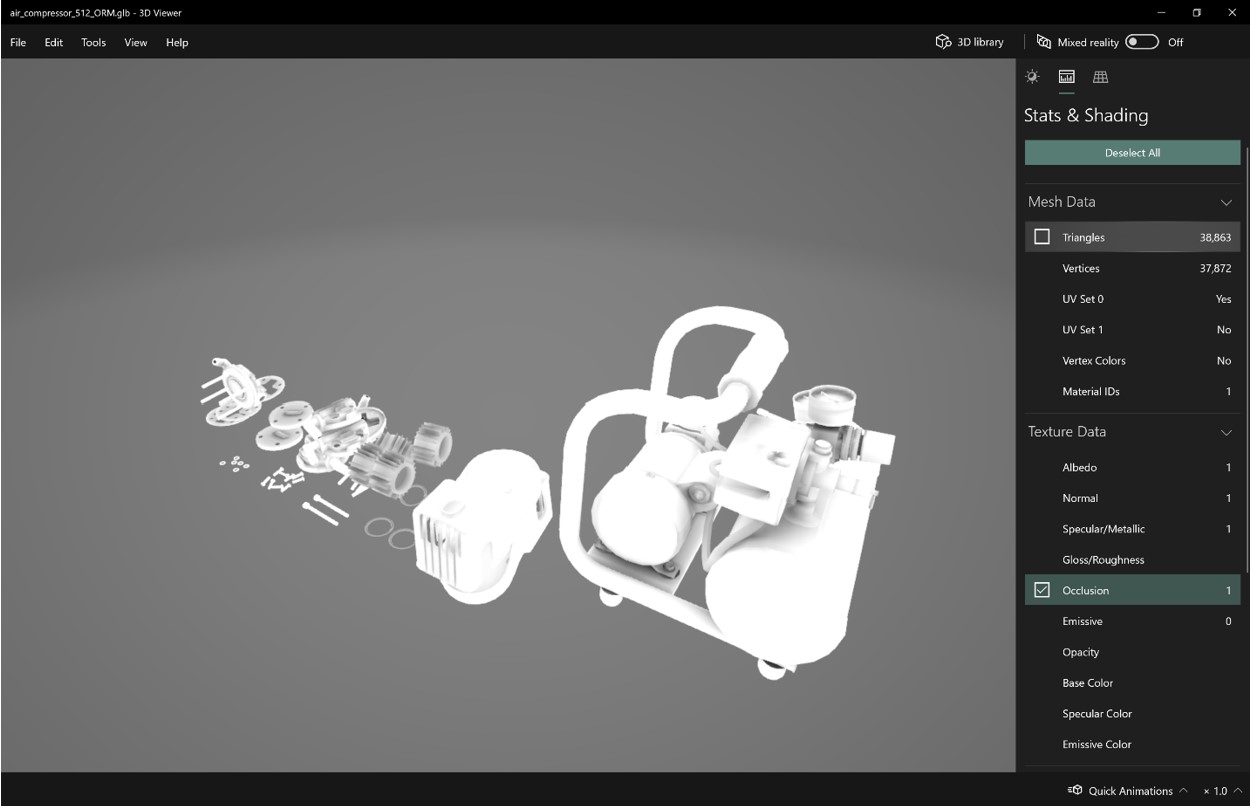
Controleer of het model voldoet aan de aanbevolen optimalisatie voor het platform waarvoor u inhoud maakt.
Tip
De webviewer Babylon.JS is ook een goede optie als het uploaden van het model geen probleem is.
Als het model nog meer bewerking of animatiewerk nodig heeft in een andere faseringstoepassing, gebruikt u een tussenliggende bestandsindeling, zoals FBX. FBX is een Autodesk-uitwisselingsindeling die is ontworpen om ontwerpgegevens te behouden die nodig zijn voor uw faseringstoepassing.